
Apple ID è il conto più importante che ha ciascun utente di dispositivi Apple e altri prodotti di questa azienda. È responsabile di mantenere le informazioni sugli acquisti, i servizi connessi hanno legato i dispositivi usati da carte bancarie, ecc. In connessione con la sua importanza, è necessario ricordare la password per l'autorizzazione. Se lo hai dimenticato, è possibile eseguire il suo recupero.
Opzioni di recupero della password.
Il passo più logico nel caso in cui abbia dimenticato la password dall'account ID Apple: eseguire la procedura di ripristino e è possibile eseguirlo dal computer sia da uno smartphone o da un altro dispositivo portatile.Metodo 1: ripristinare l'ID Apple attraverso il sito
- Scorri questo collegamento all'URL di recupero della password. Per cominciare, dovrai inserire un indirizzo email da ID Apple qui sotto per specificare i caratteri dall'immagine, quindi è possibile fare clic sul pulsante "Continua".
- Nella finestra successiva, il punto predefinito è il "Voglio resettare la password". E lasciarlo, quindi scegli il pulsante "Continua".
- Avrai due opzioni per resettare la password dall'ID Apple: utilizzando l'indirizzo email e i problemi di controllo. Nel primo caso, il tuo indirizzo email riceverà una lettera che è necessario aprire e andare al collegamento allegato a cadere la password. Nel secondo, dovrai rispondere a due domande di controllo specificate al momento della registrazione di un account. Nel nostro esempio, noteremo il secondo punto e quindi saremo di più.
- Su richiesta del sistema, dovrai specificare la data di nascita.
- Il sistema visualizzerà due domande di controllo a sua discrezione. Entrambi dovranno dare le risposte giuste.
- Se il tuo coinvolgimento nell'account è confermato da uno dei modi, ti verrà richiesto di inserire una nuova password due volte, in cui devono essere presi in considerazione i seguenti requisiti:
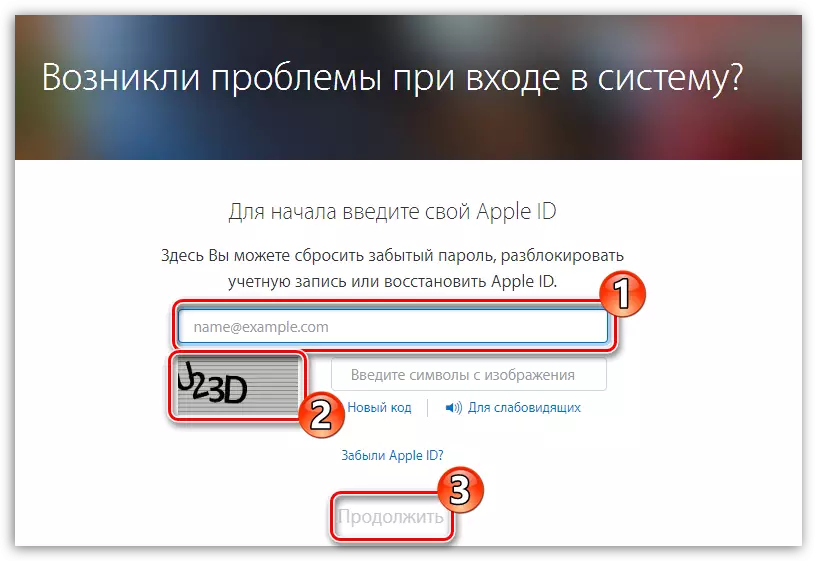

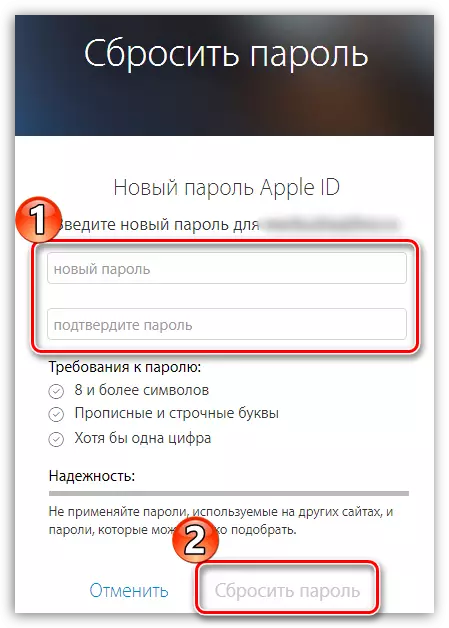
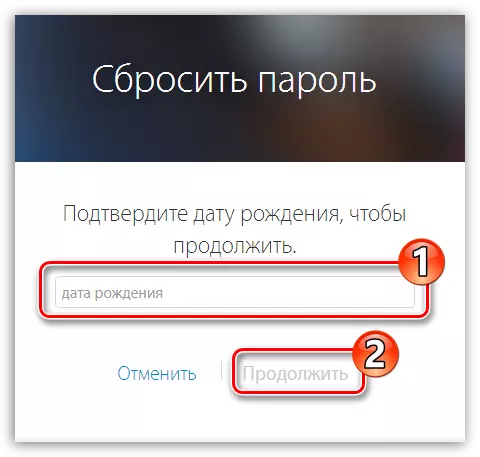

- La lunghezza della password deve essere di almeno 8 caratteri;
- Dovresti usare le lettere del registro superiore e piccolo, oltre a numeri e simboli;
- Non dovresti specificare le password già utilizzate su altri siti;
- La password non deve essere facilmente selezionata, ad esempio, consistono nel tuo nome e data di nascita.

Metodo 2: Password Ripristina tramite dispositivo Apple
Se il dispositivo Apple è loggato su Apple ID, ma non ricordi la password per, ad esempio, scarica l'app sul gadget, apri la finestra di recupero della password come segue:
- Esegui l'applicazione App Store. Nella scheda "Selezione", vai giù fino alla fine della pagina e fai clic su "Apple ID: [your_dress_electronic_name]".
- Un menu aggiuntivo verrà visualizzato sullo schermo in cui è necessario fare clic sul pulsante IFOUGOT.
- Sullo schermo inizia Safari. che inizierà a reindirizzare la pagina di recupero della password. Il principio di reimpostazione della password è ulteriormente accurato è lo stesso come descritto nel primo metodo.

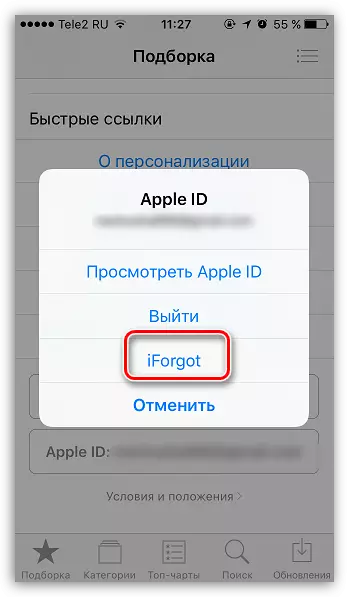

Metodo 3: Via iTunes
Vai alla pagina di recupero e attraverso il programma iTunes. installato sul tuo computer.
- Eseguire iTunes. Nell'intestazione del programma, fare clic sulla scheda Account. Se si è connessi a un account, è necessario uscire facendo clic su questo sul pulsante corrispondente.
- Fare nuovamente clic sulla scheda Tab "Account" e questa volta Seleziona "Accedi".
- La finestra di autorizzazione verrà visualizzata sullo schermo in cui è necessario fare clic su "Dimentica l'ID Apple o la password?".
- Lo schermo avvia il tuo browser impostato per impostazione predefinita, che inizierà a reindirizzare la pagina di ripristino della password. La seguente procedura è descritta nel primo modo.




Se hai accesso alla cartolina o conosci con precisione le risposte alle domande di controllo, non avrai difficoltà con il recupero della password.
